L'objectif principal d'un iPhone (ou de tout autre téléphone mobile) est de passer et de recevoir des appels. Malheureusement, de nombreuses personnes rencontrent des problèmes tels que « L'iPhone ne reçoit pas d'appels », « Impossible de recevoir des appels sur mon iPhone », « L'iPhone ne peut pas recevoir d'appels mais peut les passer », etc. Poursuivez votre lecture pour savoir comment résoudre ce problème. problème où votre iPhone ne peut pas recevoir d'appels mais peut les passer.
Comment réparer l'iPhone ne peut pas recevoir d'appels
1. Redémarrez l'iPhone pour résoudre le problème de l'iPhone qui ne peut pas recevoir d'appels
Nous ne pouvons pas être certains de la raison exacte à l'origine de ce problème, à savoir que vous ne pouvez pas recevoir d'appels sur votre iPhone. Quoi qu'il en soit, la première chose à faire est de redémarrer votre iPhone. Parce que si votre iPhone ne peut pas recevoir d'appels en raison de problèmes de réseau ou de bugs temporaires, le redémarrage de l'iPhone peut aider à résoudre ce problème.
Temps nécessaire : 2 minutes
Étapes pour redémarrer l'iPhone
- Appuyez et maintenez simultanément le bouton d'augmentation ou de diminution du volume et le bouton latéral jusqu'à ce que le curseur de mise hors tension apparaisse.
- Faites glisser le curseur de mise hors tension pour éteindre votre iPhone et attendez quelques minutes.
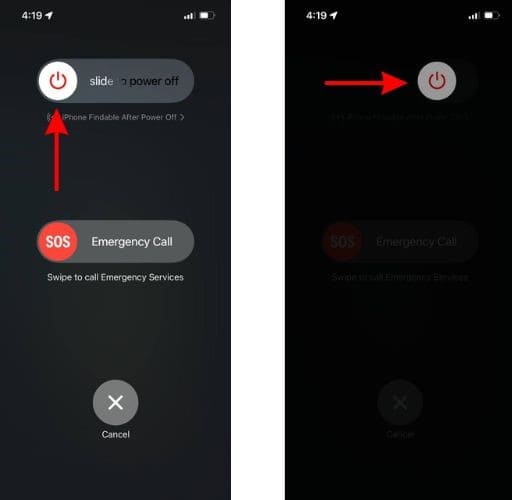 Publicité
Publicité - Maintenant, maintenez enfoncé le bouton latéral jusqu'à ce que le logo Apple apparaisse sur votre écran.
Redémarrez l'iPhone 7, SE (3e génération) et versions antérieures
- Appuyez et maintenez le bouton latéral jusqu'à ce que le curseur de mise hors tension apparaisse.
- Faites glisser le curseur de mise hors tension pour éteindre votre iPhone.
- Après avoir attendu quelques minutes, maintenez le bouton latéral enfoncé jusqu'à ce que le logo Apple apparaisse sur votre écran.
Vous pouvez aussi demandez à Siri de redémarrer votre iPhone.
2. Basculez le mode avion pour résoudre le problème de l'iPhone qui ne peut pas recevoir d'appels
L'activation du mode avion désactive toutes les radios de votre iPhone. Cela signifie que vous pouvez vous déconnecter de votre opérateur cellulaire sans éteindre votre iPhone. Nous vous suggérons d'activer le mode Avion sur votre iPhone, car cela aidera à rétablir la connexion cellulaire et à résoudre tout problème empêchant votre iPhone de recevoir des appels.
- Ouvrez le Paramètres application sur votre iPhone.
- Appuyez sur le Mode avion basculez pour activer le mode avion.
- Attendez quelques minutes, puis appuyez sur le Mode avion basculez à nouveau pour désactiver le mode avion.
- Alternativement, vous pouvez également balayez vers le bas dans le coin supérieur droit de l'écran pour accéder au panneau de configuration et appuyez sur le bouton Icône d'avion pour basculer en mode avion.
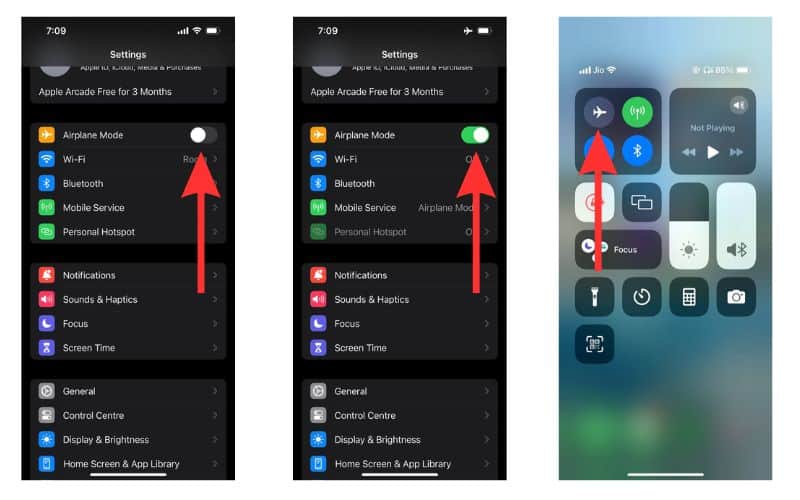
3. Retirez et réinsérez la carte SIM
Chaque fois que je rencontre des problèmes liés au réseau cellulaire, je redémarre ou j'active et désactive le mode Avion. Si cela ne fonctionne pas, l'étape suivante consiste à retirer la carte SIM de l'iPhone et à la réinsérer. Désormais, cela ne fonctionne que si votre iPhone dispose d'une carte SIM amovible et si le problème lié au réseau ne concerne pas une eSIM. Par conséquent, si possible, éjectez le plateau SIM, retirez la carte SIM, nettoyez-la avec un chiffon sec et remettez-la.
4. Désactivez le mode Focus pour résoudre le problème de l'iPhone qui ne peut pas recevoir d'appels
Les modes Focus font taire les appels et les notifications. Vous avez peut-être activé par erreur un Focus, c'est pourquoi vous ne recevez aucune notification ni appel des autres. De plus, même si vous avez personnalisé un Focus pour autoriser les appels, il peut avoir automatiquement changé après une mise à jour iOS. Par conséquent, nous vous suggérons de désactiver Focus si votre iPhone ne peut pas recevoir d'appels.
- Balayez vers le bas dans le coin supérieur droit de l'écran pour ouvrir le Panneau de contrôle.
- Appuyez sur le Se concentrer option pour désactiver le mode Focus.
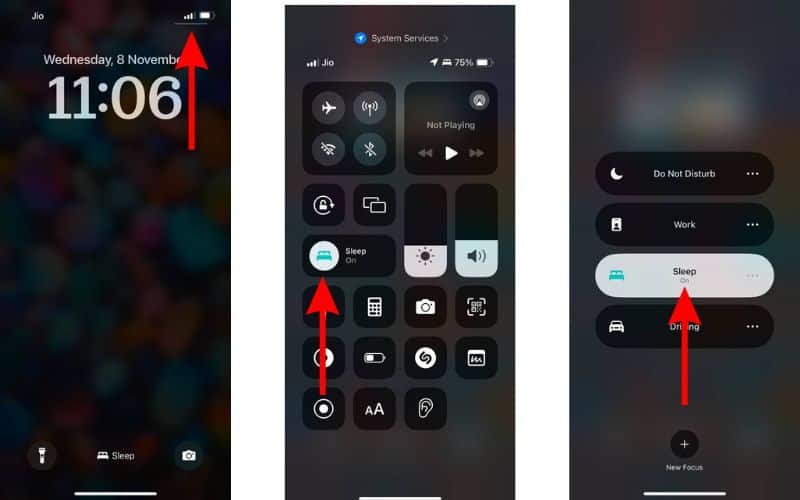
Pour en savoir plus, reportez-vous à notre «Comment désactiver le mode Focus sur iPhone, » guide.
5. Augmentez le volume de la sonnerie
Vous recevez des appels mais n’en êtes pas informé ? Cela peut être dû au fait que votre iPhone est réglé en mode silencieux ou que le volume des notifications d'appel est trop faible. Vous devez passer en mode sonnerie et augmenter le volume des notifications d'appel pour résoudre ce problème.
- Passez en mode Sonnerie en basculant le commutateur Sonnerie/Silence (situé au-dessus des boutons de volume) vers le haut.
- Dirigez-vous vers le Paramètres sur votre iPhone et appuyez sur l'icône Son et haptique option.
- Sur l'écran suivant, un curseur de volume sera situé sous le menu Sonnerie et alertes. Faites glisser ce curseur vers la droite pour augmenter le volume de la sonnerie de votre iPhone.
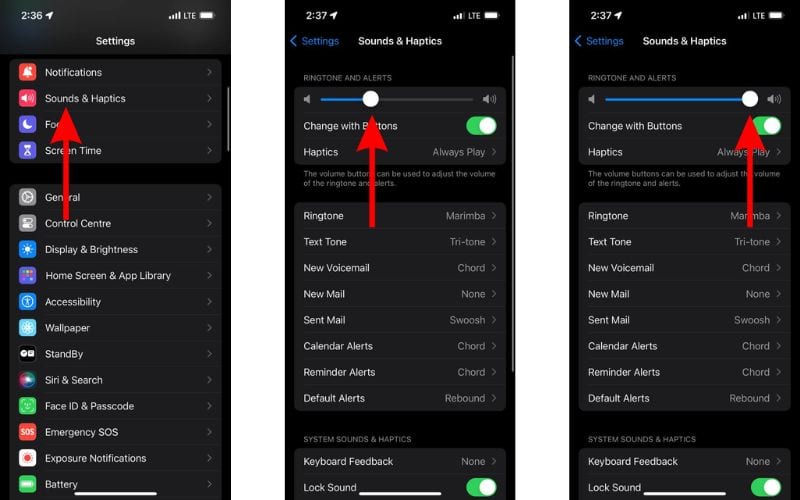
6. Vérifiez les paramètres de notification
Une autre raison pour laquelle vous pourriez manquer des appels est si vous avez désactivé par erreur les notifications téléphoniques. Voici comment vérifier et activer les notifications pour l'application Téléphone.
- Ouvrez le Paramètres sur votre iPhone et accédez à l'application Téléphone option.
- Appuyez sur le Notifications option.
- Activer le Autoriser les notifications basculer.
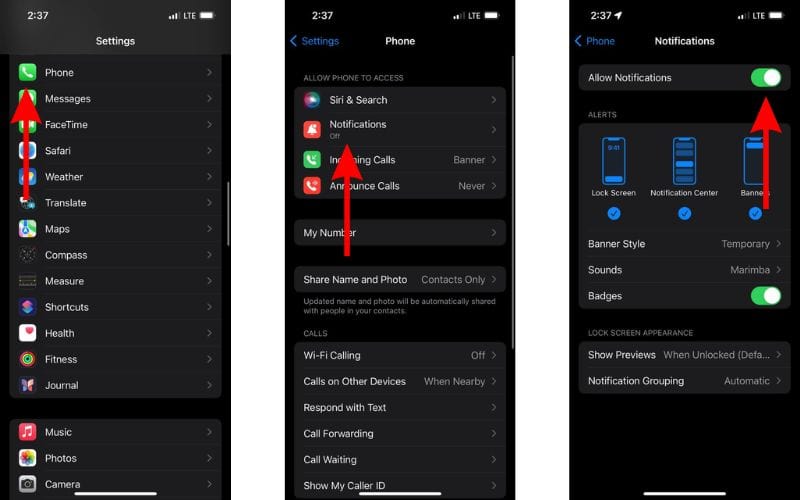
7. Vérifiez le numéro bloqué pour résoudre le problème de l'iPhone qui ne peut pas recevoir d'appels
Vous manquez des appels d'un contact particulier mais pouvez recevoir des appels de tous les autres ? Vous devez avoir accidentellement bloqué le contact, c'est pourquoi votre iPhone ne peut pas recevoir d'appels.
- Ouvrez le Paramètres sur votre iPhone et accédez à l'application Téléphone option.
- Faites défiler vers le bas et sélectionnez le Contacts bloqués option.
- Sur l'écran suivant, vérifiez si vous avez accidentellement bloqué des contacts.
- Pour débloquer un contact, glissez dessus à droite puis appuyez sur le Débloquer option.
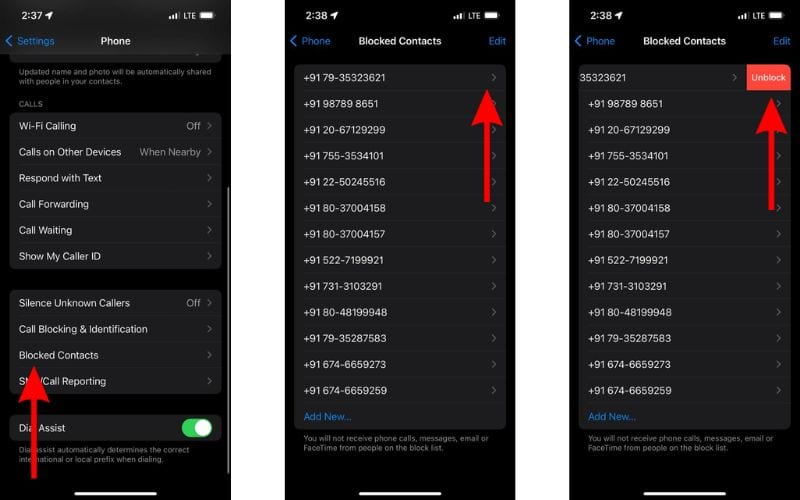
8. Désactivez les applications de blocage d'appels et d'identification
Avez-vous des applications d'identification de l'appelant installées sur votre iPhone ? Ces applications peuvent interférer avec les appels entrants, ce qui peut expliquer pourquoi vous ne pouvez pas recevoir d'appels sur votre iPhone. Nous vous suggérons de désactiver ces applications car cela pourrait aider à résoudre le problème.
- Ouvrez le Paramètres sur votre iPhone et accédez à l'application Téléphone option.
- Faites défiler vers le bas et sélectionnez le Blocage et identification des appels option.
- Désactivez tous les Applications d'identification d'appel sur l'écran suivant.
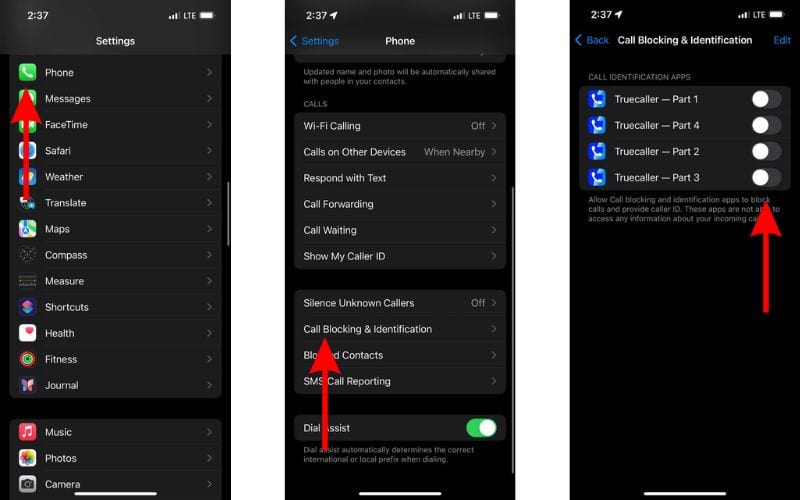
Si la désactivation de ces applications permet de résoudre le problème, vous pouvez soit supprimer l'application, soit contacter ses développeurs et les informer du problème.
9. Désactiver le silence des appelants inconnus
La fonctionnalité Silence Unknown Callers porte parfaitement son nom. Une fois que vous l'avez activé, tous les appels provenant de numéros inconnus sont directement envoyés vers la messagerie vocale et vous pouvez afficher les appels provenant de ces numéros dans la liste Récents de l'application Téléphone. Cependant, cette fonctionnalité pourrait être la raison pour laquelle vous ne pouvez pas recevoir d'appels sur votre iPhone, et sa désactivation pourrait aider à résoudre le problème.
- Ouvrez le Paramètres sur votre iPhone et accédez à l'application Téléphone option.
- Faites défiler vers le bas et sélectionnez le Faire taire les appelants inconnus option.
- Désactivez le Faire taire les appelants inconnus basculer sur l’écran suivant.
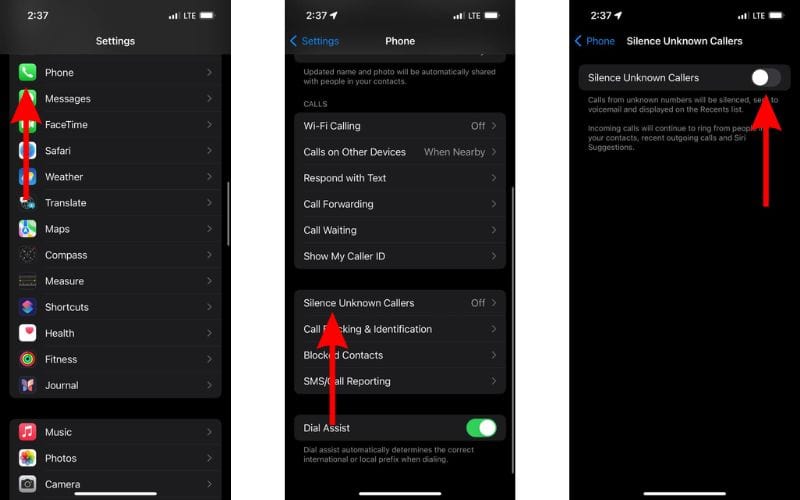
10. Désactivez le transfert d'appel pour résoudre le problème de l'iPhone qui ne peut pas recevoir d'appels
La fonction de renvoi d'appel redirige les appels que vous recevez vers un autre numéro. Si vous avez configuré cette fonctionnalité par erreur, vous devez la désactiver afin de recevoir des appels sur votre iPhone. Sinon, chaque appel que vous recevrez sera redirigé vers un autre numéro.
- Ouvrez le Paramètres sur votre iPhone et accédez à l'application Téléphone option.
- Faites défiler vers le bas et sélectionnez le Renvoi d'appel option.
- Désactivez le Renvoi d'appel basculer sur l’écran suivant.
11. Mettre à jour l'iPhone pour résoudre le problème de l'iPhone ne peut pas recevoir d'appels
Vous ne recevez pas d'appels sur votre iPhone après une récente mise à jour iOS ? La mise à jour peut être en proie à un bug à l'origine de ce problème. La plupart du temps, ces bugs sont corrigés dès que possible et une mise à jour iOS est peut-être déjà disponible.
- Ouvrez le Paramètres sur votre iPhone et accédez à l'application Général option.
- Sélectionnez le Mise à jour logicielle option.
- Maintenant, appuyez sur le Mettez à jour maintenant ou Installer maintenant bouton. Veuillez noter que l'une ou l'autre de ces options ne sera disponible que lorsqu'une nouvelle version d'iOS/iPadOS sera disponible.
- Entrez celui de votre appareil mot de passe continuer.

12. Réinitialiser les paramètres réseau
L'impossibilité de recevoir des appels sur votre iPhone peut être due à des paramètres réseau mal configurés. Vous pouvez réinitialiser ces paramètres réseau aux paramètres d'usine par défaut, ce qui pourrait résoudre le problème.
- Ouvrez le Paramètres sur votre iPhone et accédez à l'application Général option.
- Ici, faites défiler vers le bas et sélectionnez le Transférer ou réinitialiser l'iPhone option et sur la page suivante, appuyez sur l'option Réinitialiser option.
- Sélectionnez ensuite le Réinitialiser les réglages réseau option. Entrez l'appareil mot de passe pour confirmer votre sélection.
- Appuyez sur le Réinitialiser les réglages réseau dans la fenêtre contextuelle pour confirmer votre sélection.
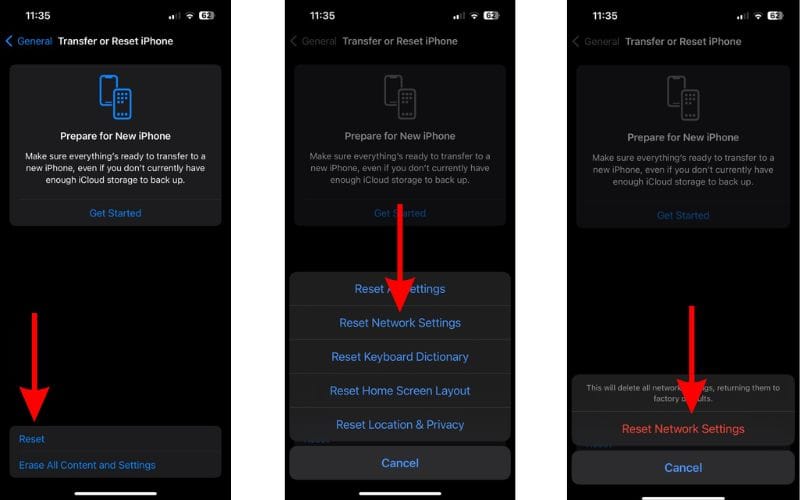
13. Réinitialiser tous les paramètres pour résoudre le problème de l'iPhone ne peut pas recevoir d'appels
À l'heure actuelle, nous avons corrigé la plupart des paramètres susceptibles d'empêcher les appels ou les notifications d'appels sur votre iPhone. Cependant, il est possible que vous ayez accidentellement modifié d'autres paramètres, ce qui pourrait être à l'origine de ce problème. Par conséquent, nous vous suggérons de réinitialiser tous les paramètres aux valeurs par défaut pour résoudre les problèmes de réseau cellulaire ou de notification téléphonique.
- Ouvrez le Paramètres sur votre iPhone et accédez à l'application Général option.
- Ici, faites défiler vers le bas et sélectionnez le Transférer ou réinitialiser l'iPhone option et sur la page suivante, appuyez sur l'option Réinitialiser option.
- Sélectionnez ensuite le Réinitialiser tous les réglages option. Entrez l'appareil mot de passe pour confirmer votre sélection.
- Appuyez sur le Réinitialiser tous les réglages dans la fenêtre contextuelle pour confirmer votre sélection.
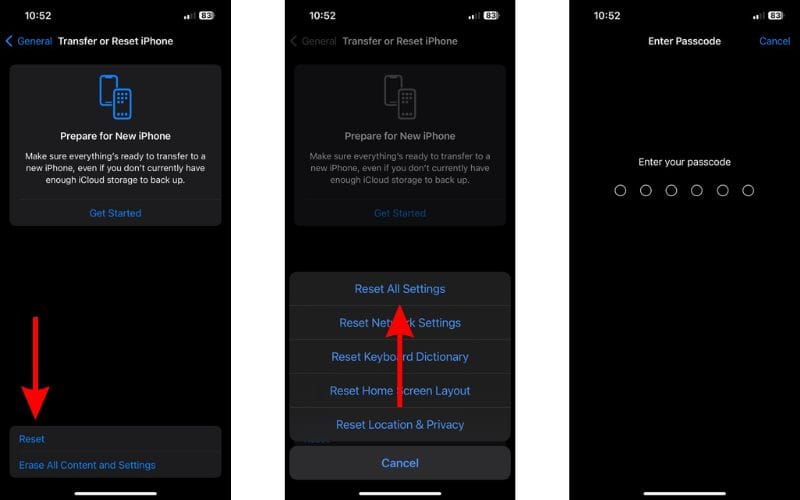
14. Contactez votre opérateur pour résoudre le problème de l'iPhone qui ne peut pas recevoir d'appels
Si un problème lié à l'opérateur empêche votre iPhone de recevoir des appels, il est temps de contacter le fournisseur de réseau. Nous avons essayé la plupart des étapes de dépannage qui peuvent aider à résoudre un problème logiciel. Cependant, s'il s'agit d'un problème lié au réseau du côté de votre opérateur, lui seul peut vous aider à le résoudre.
15. Contactez l'assistance Apple
Comme toujours, si rien d'autre ne fonctionne, vous devez Contacter l'assistance Apple. Ne pas pouvoir recevoir des appels tout en étant capable de passer des appels ne constitue probablement pas un problème matériel. Mais, par mesure de sécurité, ce serait une bonne idée de visiter un Apple Store officiel et de faire inspecter votre iPhone au Genius Bar.
->Google Actualités









